Lai nodrošinātu vienmērīgu sistēmas darbību, ir regulāri jāpārbauda datora diska lietošana (DU Us). Ja disks darbojas ar gandrīz 100% diska izmantošanu, dators palēninās, pakārt vai nereaģē. Tas vairs neveiks uzdevumus ātrāk kā iepriekš. Šajā rakstā jūs uzzināsiet, kā pārbaudīt diska lietojumu savā sistēmā, izmantojot dažādus veidus.
Diska lietošana un diska ietilpība
Termini Diska izmantošana un Diska ietilpība dažiem lietotājiem var būt diezgan mulsinoši. Pirms turpināsim to īsi paskaidrot.
Diska lietošana (DU) attiecas uz datora pašreizējās atmiņas apjomu. Lielākajai daļai atmiņas ierīču, piemēram, cietajam diskam, ir noteikts lasīšanas / rakstīšanas ātrums, kas parasti ir 100-150 MB / s. Ja jūsu diska lasīšanas, rakstīšanas ātrums pārsniedz 100–150 MB / s, un jums būs 100% diska izmantošana, kas palēninās jūsu datoru.
Savukārt diska ietilpība attiecas uz kopējo diskā pieejamo atmiņas vietu.
Rīki diska lietojuma pārbaudei
Ir vairāki veidi, kā jūs izmantojat, lai pārbaudītu un analizētu diska lietojumu jūsu Ubuntu sistēmā. Šajā amatā mēs pievērsīsimies piecām labākajām metodēm, kas ietver gan grafiskās, gan komandrindas metodes.
1. Sistēmas monitors
2. Diska izmantošanas analizators
3. NCurses diska lietošana (NCDU)
4. DF komanda
5. PYDF komanda
1. Sistēmas monitors
Sistēmas monitors ir iepriekš instalēts jūsu sistēmā, un tāpēc jums nav nepieciešams lejupielādēt papildu pakotnes. Jūs varat sākt no savas izvēlnes Applications.
Ja sistēmas monitors nav instalēts jūsu sistēmā, izpildiet zemāk esošo komandu Ubuntu operētājsistēmām.
sudo apt instalēt gnome-system-monitor
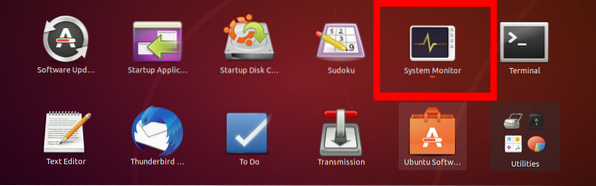
Papildus diska lietošanai sistēmas pārraugs parāda arī papildu informāciju, piemēram, visus jūsu sistēmā notiekošos procesus un sistēmas resursu izmantošanu.
Lai pārbaudītu diska lietojumu, noklikšķiniet uz cilnes “Failu sistēmas”. Tas parādīs informāciju par diska lietošanu sešās cilnēs.
- Cilne Ierīce
- Cilne Katalogs
- Failu sistēmas tips
- Kopējā ierīces ietilpība
- Ierīcē pieejamā vieta
- Lietota ierīce Space
Ja izmantotā ierīces vieta ir vienāda ar kopējo ierīces ietilpību, sistēmas monitors parādīs 100% diska lietojumu, kā parādīts attēlā.
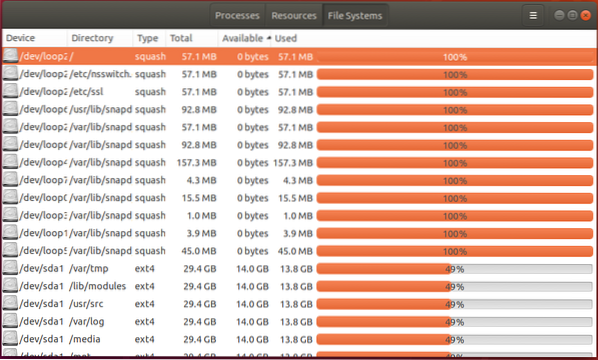
2. Diska izmantošanas analizators
Diska izmantošanas analizators ir diska izmantošanas lietderība, kas nāk kopā ar GNOME darbvirsmas vidi. Tas sniedz jums grafisku attēlojumu Ring Chart vai Treemap diagrammas veidā. Šis rīks attēlo lietotāju diska saturu, izmantojot izvēlnes vadītu grafisko attēlojumu.
Spēcīgais grafiskais lietotāja interfeiss nodrošina lietotājiem skenēšanas funkciju, lai pārbaudītu noteiktas failu sistēmu daļas. Ja strādājat ar servera sistēmu, varat skenēt vienu mapi, visu failu sistēmu vai attālos direktorijus un failu sistēmu.
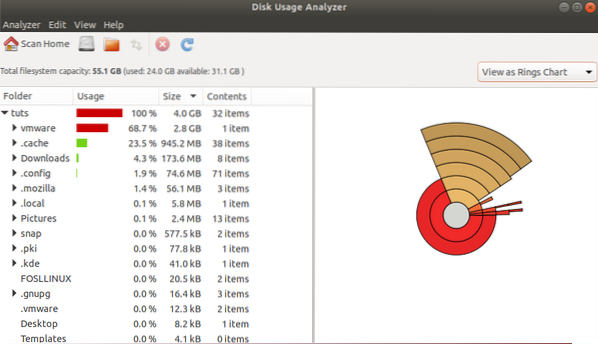
Diska izmantošanas analizatorā diska informācija ir uzskaitīta 4 cilnēs;
- Mapes nosaukums
- Diska lietošana - tiek attēlota ar procentuālo joslu
- Ierīces izmērs
- Saturs - tas sēj ierīcē esošo vienumu skaitu
Tas arī izmanto dažādas krāsas, lai attēlotu diska lietojumu. Sarkanā krāsa parāda lielu diska lietojumu, kas ir tuvu 100%, savukārt zaļā krāsa norāda zemu vai vidēju diska izmantošanu.
3. NCurses diska lietošana (NCDU)
Tas ir diska izmantošanas analizators, kas izmanto saskarni ncurses, lai lietotājam sniegtu informāciju par disku. Tas ir komandrindas rīks, un tāpēc lieliska izvēle servera pārvaldībai, ja jums ir tikai grafiskā lietotāja saskarne (GUI). Tomēr tas joprojām ir uzticams rīks pat darbvirsmas sistēmai.
NCDU nav iepriekš instalēts tāpat kā mūsu iepriekšējie rīki. Noklikšķiniet uz saites zemāk, lai lejupielādētu to no oficiālās vietnes.
Lejupielādējiet NCDU analizatoru
Pēc lejupielādes jums nav nepieciešams instalēt šo rīku, padarīt to izpildāmu un palaist komandrindā. No manas pieredzes, strādājot ar to, kopējiet failu mājas direktorijā un izpildiet to no turienes, taču tas nav obligāti. Tas tikai ietaupa laiku, kad pārvietojaties starp dažādām mapēm.
Lai palaistu NCDU, vienlaikus izpildiet tālāk norādītās komandas.
chmod + x ncdu sudo ./ ncdu
Pārvietojieties NCDU saskarnē, izmantojot bulttaustiņus th4e, vai nospiediet Q, lai saņemtu palīdzību.
4. DF komanda
DF komanda ir komandrindas rīks, kas ir iepriekš instalēts lielākajā daļā Linux sistēmu un jau sen ir izmantots, lai pārbaudītu diska lietojumu un pieejamo vietu diskā. Tas atbalsta vairākus argumentus, kas parāda konkrētu informāciju par diska lietošanu.
Pamata sintakse ir;
df [opcijas] [ierīces]
Piemēram;
df df -h: parāda diska lietojumu cilvēkiem lasāmā formātā. df -a: parādīt visu failu sistēmas diska vietas lietojumu.
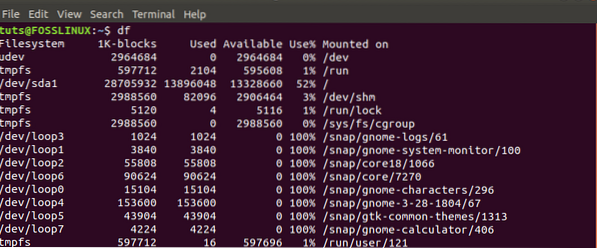
5. PYDF komanda
PYDF (Python Disk File System) ir DF komandas uzlabojums, kuru mēs iepriekš apspriedām. Tas ir python komandrindas rīks, ko izmanto diska lietojuma attēlošanai, bet dažādās krāsās, atšķirībā no komandas DF.
PYDF nav iepriekš instalēts Ubuntu, bet to var instalēt ar zemāk esošo komandu:
sudo apt instalēt pydf
Lietot PYDF, lai analizētu sistēmu diska lietošanai, ir viegli. Varat izpildīt komandu “pydf”, kas visu pievienoto failu sistēmu informāciju par diska lietošanu. Varat arī palaist “pydf -h”, kas diska lietojumu parāda cilvēkiem lasāmā formātā. Lai uzskaitītu visus argumentus, kurus varat izmantot kopā ar PYDF, palaidiet komandu “pydf -help.”
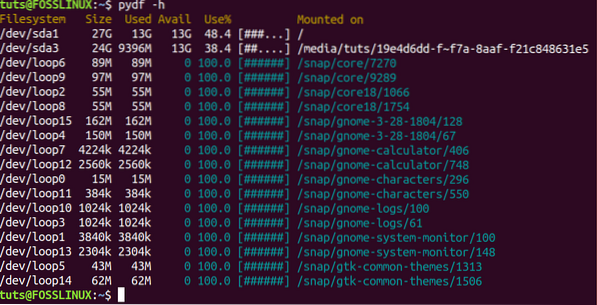
Šie ir pieci rīki, kurus varat izmantot, lai pārbaudītu diska lietošanu jūsu Ubuntu sistēmā. Vai jums ir rīks, kas šeit nav norādīts? Jūtieties brīvi dalīties ar mūsu lietotājiem komentāru sadaļā.
 Phenquestions
Phenquestions






